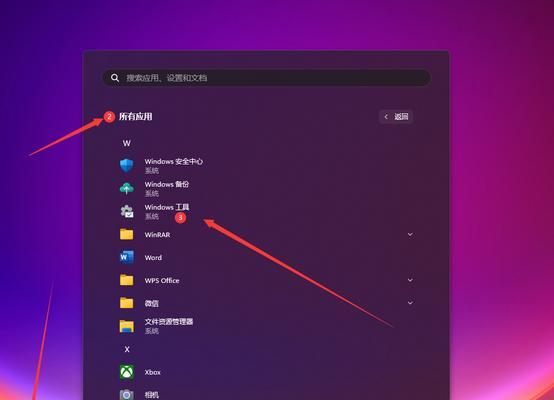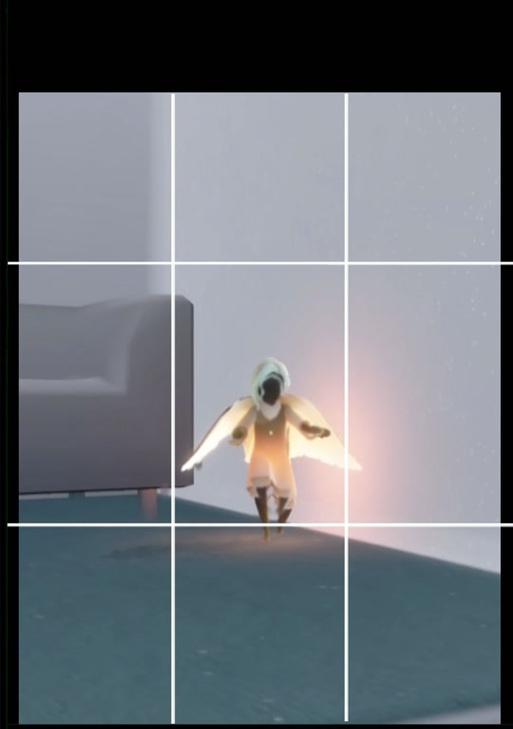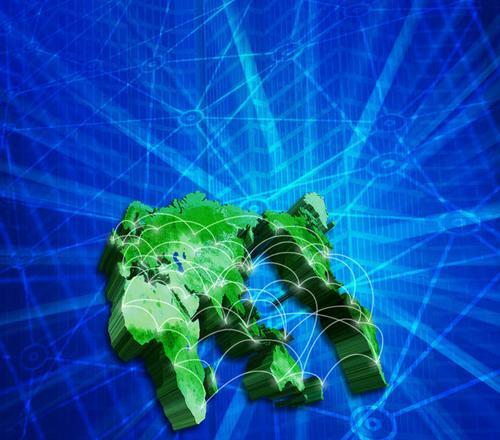当我们需要打印重要文件或文件时,突然遇到打印机卡住的情况,这会给我们带来一定的困扰。然而,不要担心!在本文中,我们将分享一些解决方法,帮助您解决打印机插电脑卡住的问题。
1.检查连接线是否正确连接
确保打印机和电脑之间的连接线正确连接。检查USB或网线是否牢固连接,并确保插头没有松动。有时候,不正确的连接会导致打印机无法正常工作。
2.重新启动电脑和打印机
如果打印机卡住了,尝试先重新启动电脑和打印机。关闭它们并等待几分钟,然后再重新启动。有时候,这样简单的操作可以解决许多常见的问题。
3.清理打印机内部
如果重新启动没有解决问题,可能是因为打印机内部有灰尘或纸屑堆积导致的卡住情况。在清理打印机之前,确保将其断开电源,并遵循制造商的清洁指南。使用柔软的布轻轻擦拭打印机内部,特别是滚筒和进纸路径。
4.查看纸张是否堵塞
打开打印机的纸盘和后盖,检查是否有纸张堵塞。如果有,请小心地将纸张取出,并确保纸张堆叠整齐。有时候,纸张堵塞会导致打印机无法正常工作。
5.检查打印队列
在电脑上,打开打印机菜单,查看打印队列中是否有未完成的任务。如果有,尝试取消或暂停这些任务,并重新开始打印。
6.更新驱动程序
一个过时或损坏的驱动程序可能会导致打印机插电脑卡住。打开设备管理器,找到打印机驱动程序,并检查是否有可用的更新。如果有,请更新驱动程序并重新启动打印机和电脑。
7.检查墨盒或墨水是否耗尽
如果打印机的墨盒或墨水已经耗尽,它可能会导致打印机卡住。检查墨盒的墨水水平,如果需要更换,请及时更换新的墨盒。
8.重新安装打印机软件
打印机软件可能出现问题,导致打印机无法正常工作。尝试卸载当前的打印机软件,并从制造商的官方网站下载并重新安装最新版本的软件。
9.使用打印机自带的故障诊断工具
许多打印机都配备了自带的故障诊断工具。在打印机菜单中找到故障诊断选项,并按照提示进行操作。这些工具可以帮助您找到并解决打印机卡住的问题。
10.重置打印机设置
有时候,重置打印机的设置可以清除任何潜在的错误或冲突。在打印机菜单中找到恢复出厂设置或重置选项,并按照说明进行操作。
11.联系技术支持
如果您尝试了以上所有方法仍然无法解决问题,那么最好联系打印机制造商的技术支持团队。他们将能够提供更专业的帮助和解决方案。
12.预防措施:定期清理打印机
定期清理打印机可以减少卡纸和其他故障的风险。保持打印机清洁,并遵循制造商的保养建议,这样可以确保打印机始终处于最佳工作状态。
13.预防措施:及时更换耗尽的墨盒
当打印机的墨水接近耗尽时,及时更换新的墨盒可以避免墨水干燥和打印质量下降的问题。
14.预防措施:定期更新驱动程序和软件
定期更新打印机的驱动程序和软件,可以确保它们与操作系统和其他应用程序兼容,并提供最佳的性能和稳定性。
15.
当打印机插电脑卡住时,不要惊慌。尝试以上解决方法之一,很可能就能解决问题。如果问题依然存在,不要犹豫联系技术支持团队,他们将为您提供专业的帮助。同时,定期清洁和维护打印机也是预防卡住问题的重要步骤。愿您的打印体验始终顺利!